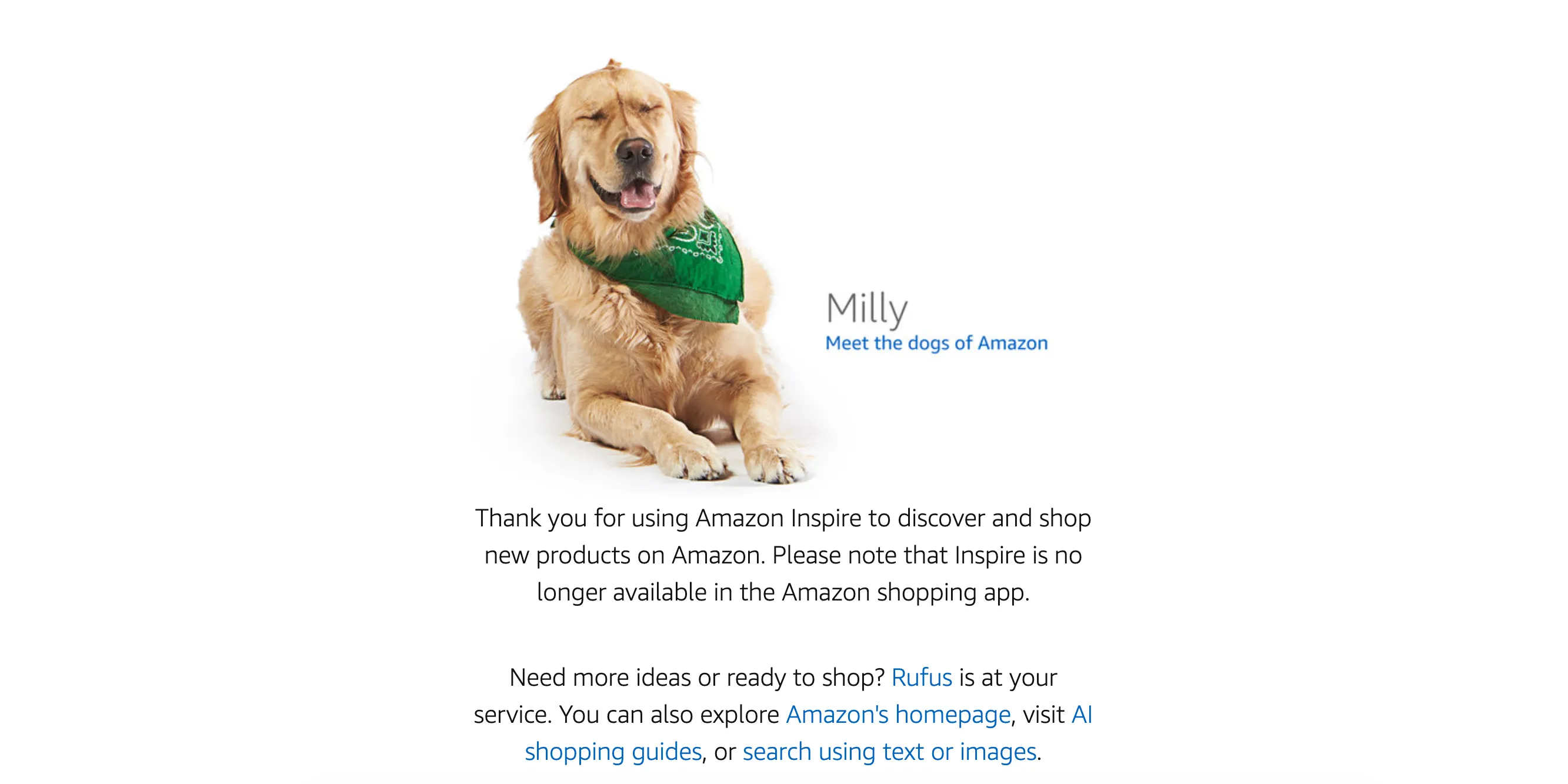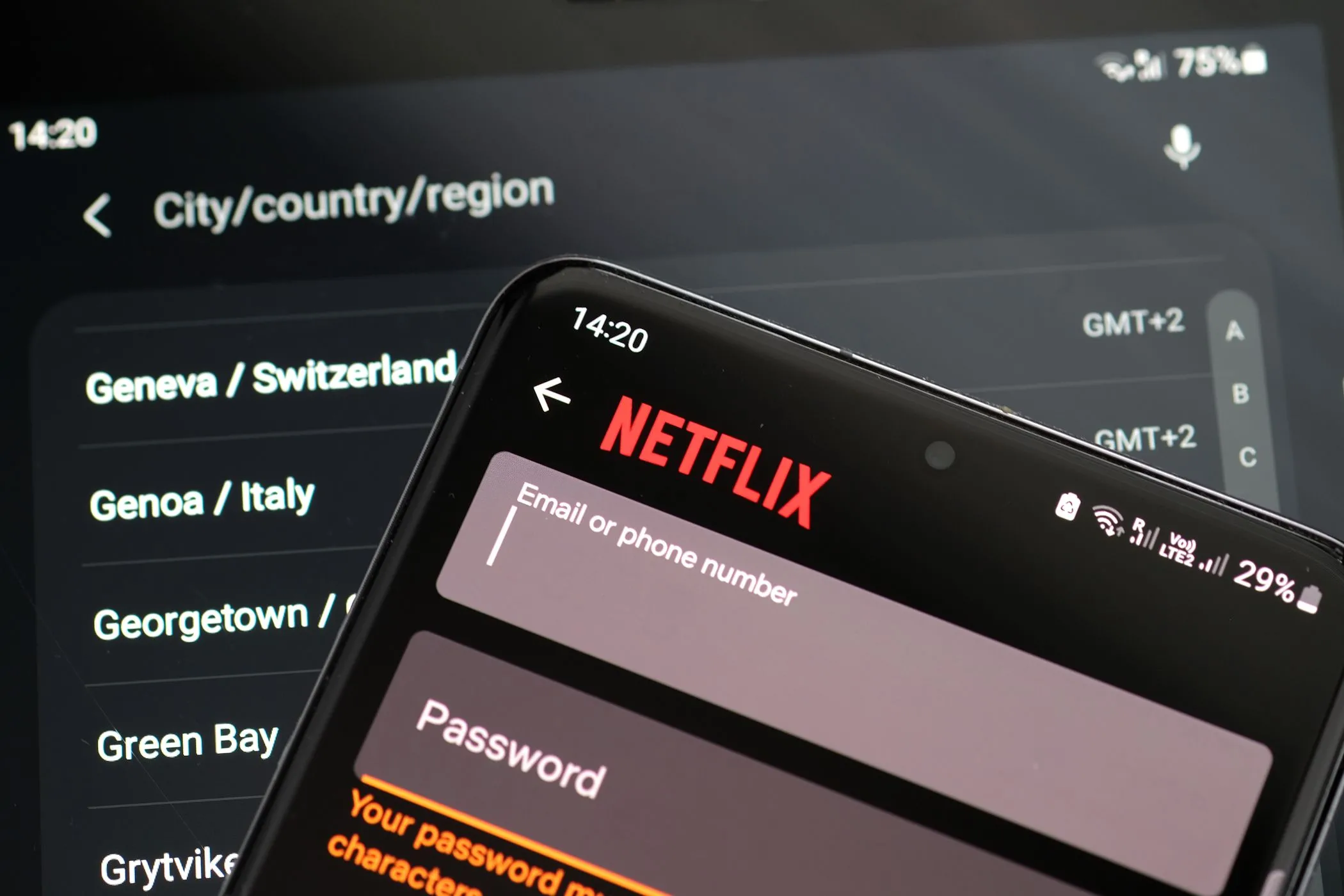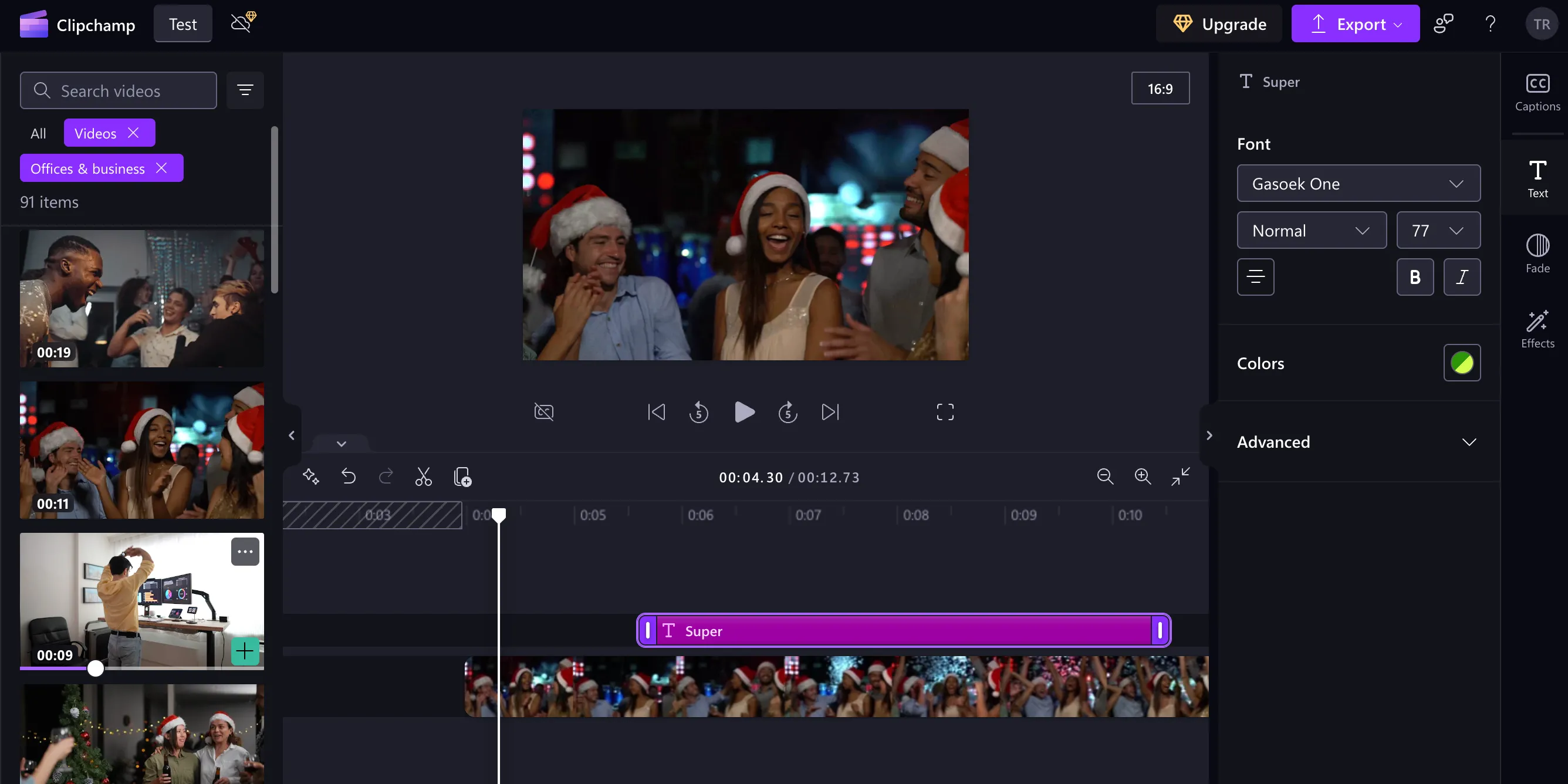Trong bối cảnh cuộc sống hiện đại gắn liền với các ứng dụng trực tuyến, không gian số của chúng ta rất dễ trở nên lộn xộn. May mắn thay, Google Photos đang triển khai một giải pháp hữu ích nhằm giải quyết một phần cụ thể của vấn đề này, giúp người dùng sắp xếp lại thư viện ảnh của mình một cách gọn gàng và hiệu quả hơn.
Google Photos Giúp Bạn Ẩn Ảnh Chụp Màn Hình và Meme Một Cách Dễ Dàng
Nếu bạn là một người thường xuyên chụp ảnh bằng smartphone, Google Photos chắc chắn là một ứng dụng vô cùng giá trị, giúp bạn lưu trữ, sắp xếp và chia sẻ ảnh. Tuy nhiên, bên cạnh những khoảnh khắc đáng nhớ như chuyến đi nghỉ dưỡng hay những buổi tụ tập bạn bè, thư viện ảnh của bạn thường xuyên bị “quấy rầy” bởi vô số nội dung không mong muốn từ các ứng dụng khác. Đó có thể là những ảnh chụp màn hình quan trọng nhưng chỉ mang tính tạm thời, hoặc những meme hài hước được chia sẻ qua WhatsApp mà bạn không muốn chúng xuất hiện trong dòng ảnh chính. Sự lộn xộn này thực sự gây khó chịu.
Tin vui là Google Photos giờ đây đã cung cấp một giải pháp hiệu quả cho vấn đề này. Không chỉ cho phép bạn chọn có hiển thị nội dung từ các ứng dụng khác trong giao diện chính của Photos hay không, bạn còn có thể chủ động ẩn đi những nội dung “rác” này. Đặc biệt hơn, tính năng này còn cho phép tùy chỉnh cài đặt theo từng ứng dụng cụ thể, mang lại cho bạn khả năng kiểm soát chi tiết về những gì xuất hiện và không xuất hiện trong chế độ xem ảnh của mình.
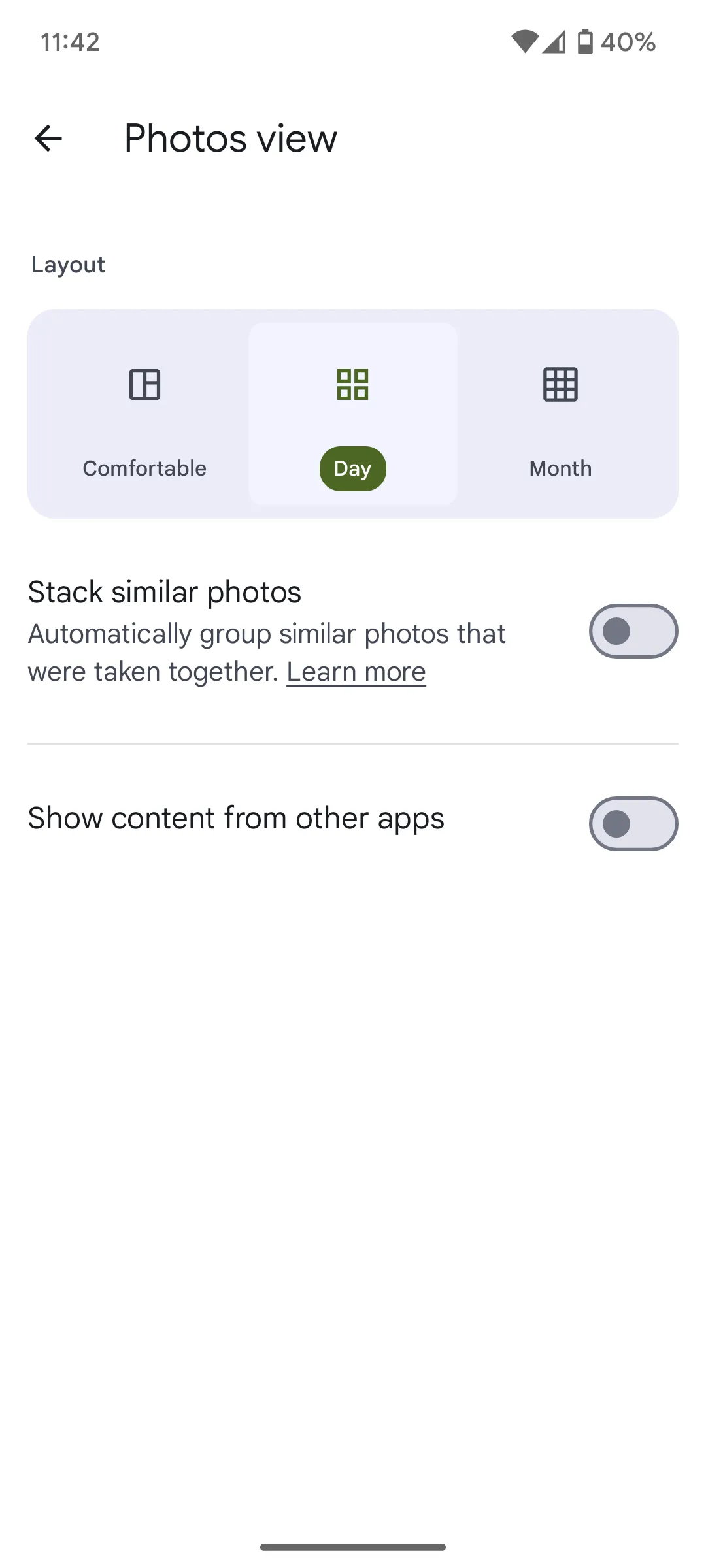 Giao diện cài đặt tính năng ẩn nội dung từ ứng dụng khác trong Google Photos
Giao diện cài đặt tính năng ẩn nội dung từ ứng dụng khác trong Google Photos
Tính năng mới này, được phát hiện lần đầu bởi 9to5Google, hiện đã có mặt trên phiên bản Google Photos v7.14. Nếu bạn chưa thấy, hãy cập nhật ứng dụng của mình lên phiên bản mới nhất. Sau khi cập nhật, bạn sẽ thấy một banner hiển thị ở đầu ứng dụng Google Photos với nội dung: “Mới! Giữ giao diện Photos của bạn không bị lộn xộn bởi các ứng dụng khác.”
Trong trường hợp bạn không thấy banner này, bạn có thể tìm cài đặt mới theo cách thủ công bằng cách nhấn vào ảnh hồ sơ của mình ở góc trên cùng bên phải, sau đó chọn Cài đặt Photos > Tùy chọn > Chế độ xem Photos.
Tại đây, bạn có thể lựa chọn các tùy chọn như: “Hiển thị nội dung từ các ứng dụng khác”, và nếu có, “Chỉ hiển thị nội dung đã sao lưu” và “Ẩn nội dung lộn xộn từ các ứng dụng khác”. Để điều chỉnh cài đặt cho từng ứng dụng riêng lẻ, hãy nhấn vào “Tùy chỉnh theo ứng dụng”.
Lời Nhắc Nhở Hữu Ích Để Dọn Dẹp Google Photos Định Kỳ
Đây là một cài đặt nhỏ nhưng vô cùng hữu ích, chắc chắn sẽ được nhiều người tận dụng. Dù việc tùy chỉnh chế độ xem ảnh theo từng ứng dụng có thể không phải là ưu tiên hàng đầu của tất cả mọi người, nhưng việc ẩn các nội dung lộn xộn khỏi chế độ xem chính đã giúp giảm đáng kể sự phiền toái.
Tính năng này cũng là một lời nhắc nhở kịp thời để thường xuyên dọn dẹp Google Photos, điều mà nhiều người thường bỏ qua. Bằng cách xóa bỏ những bức ảnh và video cũ không còn cần thiết, bạn có thể dễ dàng lấy lại một phần không gian lưu trữ đáng kể trên thiết bị của mình. Việc quản lý album ảnh trở nên khoa học và dễ dàng hơn bao giờ hết với những cải tiến này.